Slack omogućava audio i video pozive, pored toga nudi i opciju „druženja“. Razgovori u okviru „druženja“ omogućavaju vam da se priključite grupnom audio razgovoru. „Druženje“ je događaj koji se odvija unutar kanala, grupe, ili kroz privatnu prepisku. Pored razgovora i audio/video poziva, korisnici Slack-a imaju mogućnost slanja i reprodukovanja audio poruka.
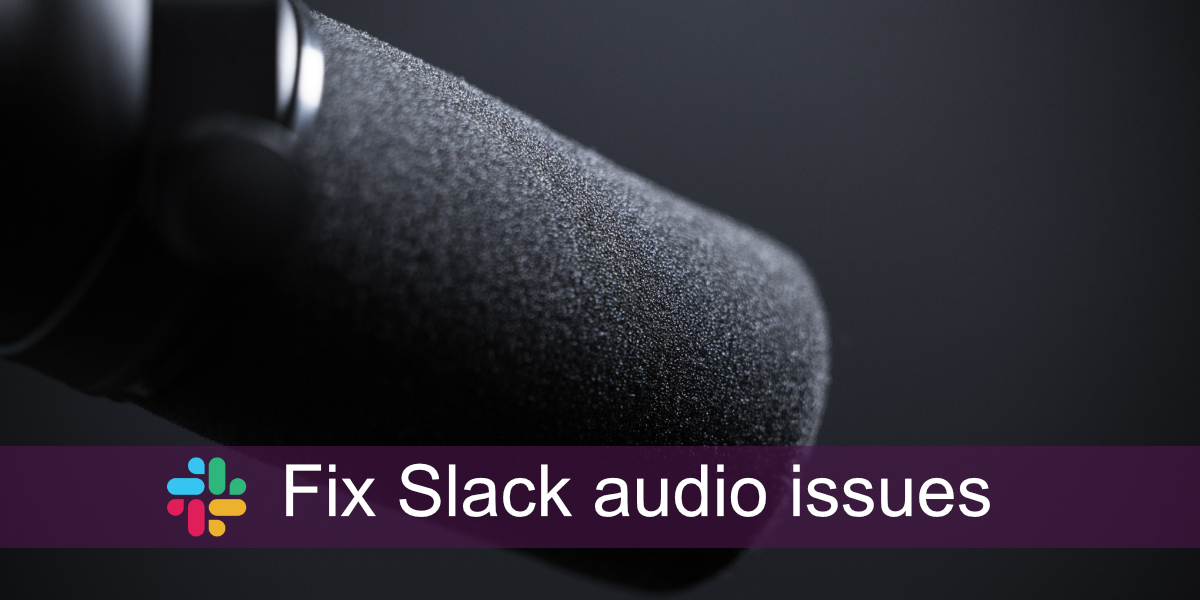
Problemi sa lošim zvukom
Problemi sa zvukom na Slack-u mogu biti povezani sa mrežom ukoliko se dešavaju tokom „druženja“. Takođe, mogu biti uzrokovani i podešavanjima na vašem uređaju ako imate problema sa slanjem audio poruka. Moguće je i da je kombinacija oba navedena uzroka. Ukoliko imate problema sa zvukom na Slack-u, isprobajte sledeće popravke.
Ponovo pokrenite Slack
Jedan od najlakših načina da rešite probleme sa bilo kojom aplikacijom jeste da je restartujete. Slack nije izuzetak.
Otvorite Slack.
Idite na File>Quit Slack.
Kada se aplikacija u potpunosti zatvori, ponovo je otvorite.
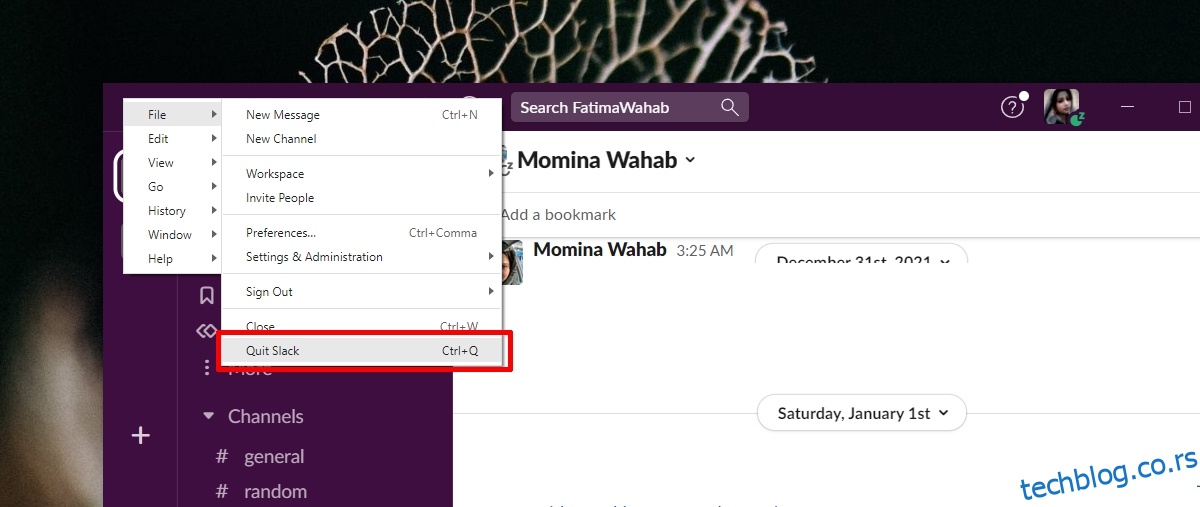
Proverite audio uređaj
Proverite koji audio uređaj je podešen kao podrazumevani. Ako imate više audio uređaja povezanih na sistem, moguće je da Slack ne koristi onaj koji vi želite.
Otvorite Control Panel.
Idite na Hardware and Sound.
Kliknite na Sound.
Idite na karticu Recording.
Desnim klikom miša kliknite na ulazni uređaj koji koristite i izaberite Set as Default Device.
Idite na karticu Playback.
Desnim klikom miša kliknite na izlazni uređaj koji koristite i izaberite Set as Default Device.
Ponovo pokrenite Slack.
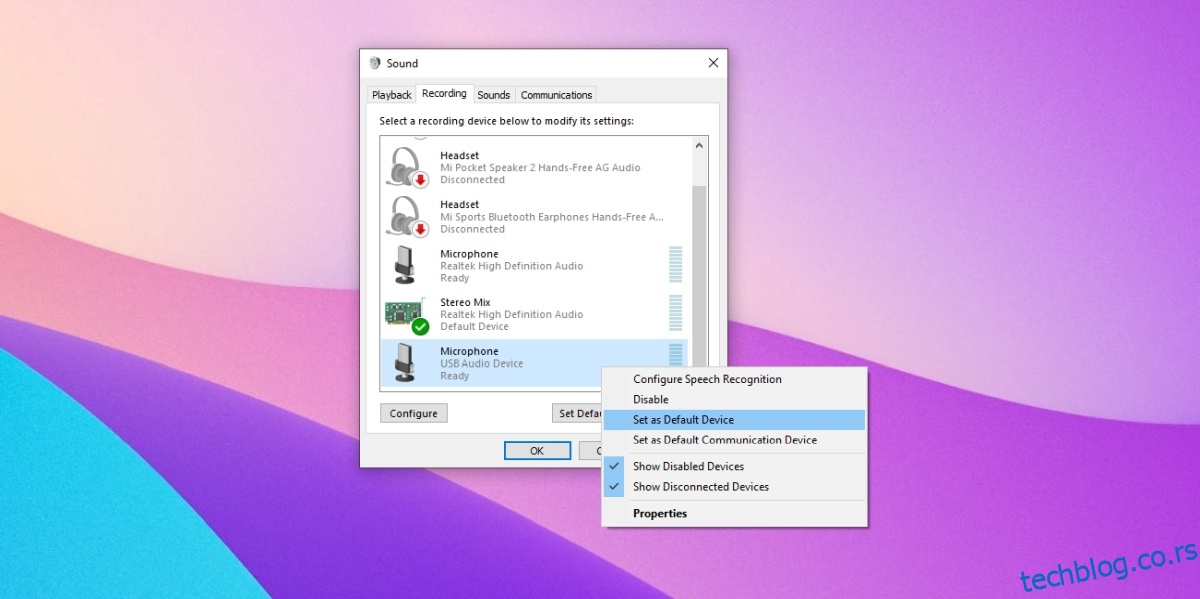
Proverite Slack audio uređaje
Proverite da li je Slack podešen da koristi odgovarajući audio uređaj. Ukoliko koristi neaktivan uređaj, nećete moći da šaljete ni da primate zvuk.
Otvorite Slack.
Kliknite na vaš profil i izaberite Preferences iz menija.
Idite na karticu Audio & Video.
Otvorite padajući meni za mikrofon i zvučnike, pa izaberite trenutno aktivan audio uređaj.

Proverite brzinu mreže
Za nesmetano funkcionisanje audio poziva, odnosno za prenos i prijem zvuka, potrebna vam je stabilna i relativno brza internet konekcija. Slack preporučuje minimum od 200Kbps za glasovni poziv, ali biće vam potrebno i do 2Mbps ukoliko u pozivu učestvuje više ljudi.
Posetite Speedtest.net.
Kliknite na Go.
Proverite brzinu interneta koju ostvarujete, i ako nije dovoljna, pokušajte da utvrdite uzrok problema.
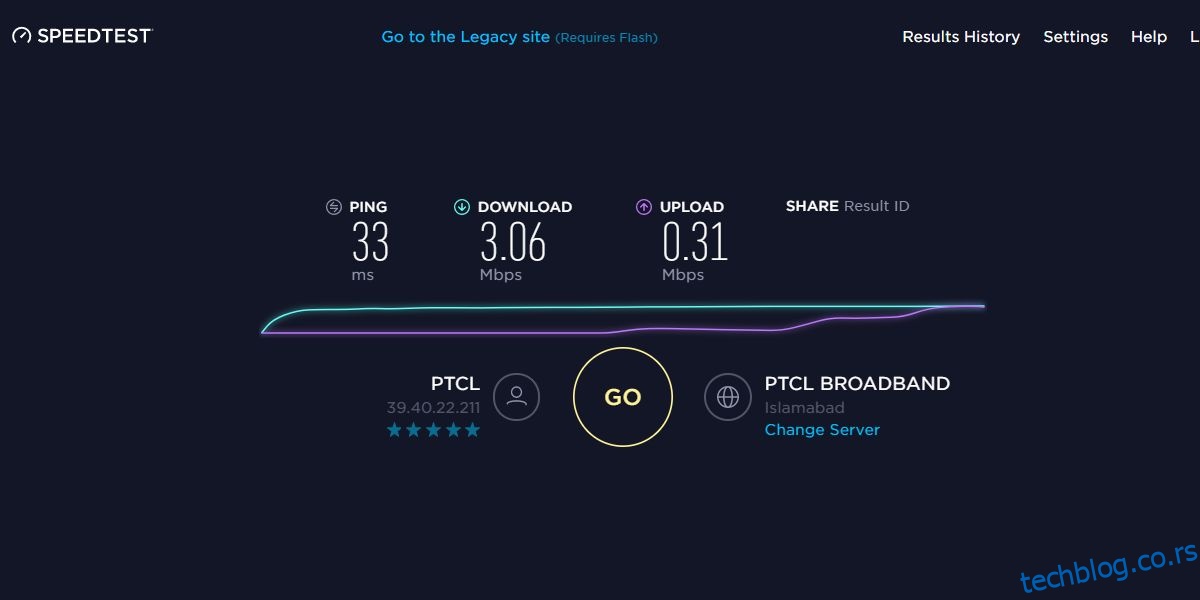
Ažurirajte audio drajvere
Problemi sa zvukom na Slack-u mogu biti uzrokovani problemom sa vašim audio drajverima. Uverite se da su oni ažurirani.
Otvorite Device Manager.
Proširite Audio inputs and outputs.
Desnim klikom miša kliknite na audio uređaj i izaberite Update driver iz kontekstnog menija.
Potražite na internetu ažuriranja audio drajvera i instalirajte one koji su dostupni.
Ponovo pokrenite sistem.
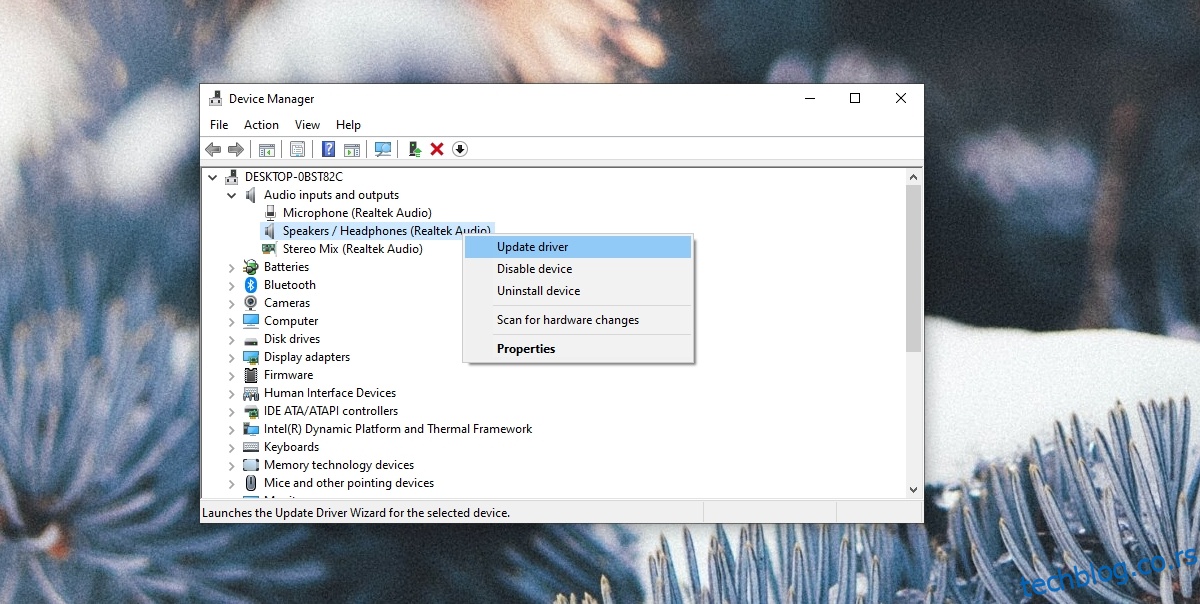
Proverite upotrebu audio uređaja
Ako neki drugi program koristi vaš audio uređaj, Slack neće moći da ga koristi. Slack ne može preuzeti kontrolu od druge aplikacije. Proverite sve aplikacije koje se trenutno izvršavaju na vašem sistemu i koje možda koriste zvučnike ili mikrofon. Programi za snimanje ekrana ili drugi alati za audio/video konferencije su prvi koje treba proveriti. Zatvorite sve takve aplikacije i ponovo pokrenite Slack.
Ponovo instalirajte Slack
Ako ništa drugo ne uspe, ponovo instalirajte Slack. Ovo je poslednja opcija kada ništa drugo ne daje rezultate.
Otvorite Control Panel.
Idite na Programs>Uninstall a program.
Izaberite Slack i kliknite na dugme Uninstall.
Nakon deinstalacije, preuzmite i ponovo instalirajte Slack.
Zaključak
Slack je generalno jednostavna aplikacija za podešavanje i korišćenje. Retko se dešava da naiđe na probleme bilo koje vrste, ali uvek ima izuzetaka. Proverite da li je vaš audio uređaj pravilno podešen. Najčešće, problem leži upravo u podešavanjima audio uređaja.